概要
この記事は、M4A 形式から MP4 形式への高品質な変換をサポートする非常に使いやすいフォーマット変換ソフトウェアを紹介します。さらに、このソフトウェアは操作も非常に便利で、コンピューター初心者に非常に適しています。
M4A と MP4 の両方の形式は、MPEG-4 メディア ファイル形式に属します。 この 2 つの基本的な違いは、M4A は MPEG-4 Audio の略で、通常はオーディオ ファイルを表すために使用され、主に Apple デバイスで使用されるマルチメディア形式であることです。 MP4 形式のファイルは、通常、オーディオ ファイルとビデオ ファイルの組み合わせです。つまり、ビデオ コンテンツだけでなく、オーディオ コンテンツも含まれています。
M4A と MP4 形式のファイルは似ており、強力な機能を備えた形式変換ツールを選択することによって、ソースファイルの品質が損なわれないことが保証されます。次に、シンプルで実用的なフォーマット変換ツール、Renee Video Editor をすすめます。このソフトウェアは、軽くて、操作が非常に便利です。さらに、より包括的な動画編集機能も備えており、要件を満たすことができます。次にこのソフトを利用して一番簡単・安全な形式変換方法を紹介します。
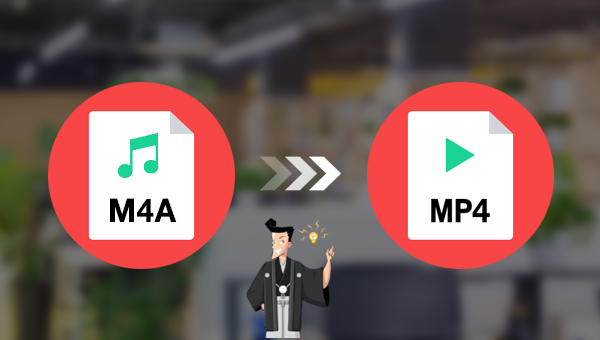
次に、Renee Video Editor ソフトウェアの具体的な機能と、このソフトウェアを使用して M4A 形式のファイルを MP4 形式に変換する操作方法について詳しく説明します。
このソフトウェアは、操作が簡単で使いやすく、Windows と Mac の両方のシステムに適しています。動画編集の初心者でもプロの編集エキスパートでも、このソフトウェアは非常に良い選択です。

操作簡単 直感的に操作できるインターフェースを持ち、シンプルで初心者向きな操作性。
無料 無料で利用可能。
日本語対応 インターフェースは日本語化されている。
機能豊富 動画分割、動画カット、クロップ、特効、動画字幕、透かし、動画結合、動画カット、回転、音楽追加などの機能ある。
強力 MP4 、flv 、MOV 、 AVI 、 WMVなど各形式動画に対応。Windows 10 、8.1、8、7、Vista、XP等環境対応。
無料無料体験することができます。
豊かな機能動画キャプチャ、動画カット、結合、透かし追加、音楽追...
操作簡単 シンプルで初心者向きな操作性。
1.ダウンロードしてインストールした後、Renee Video Editorソフトウェアを実行し、ホームページの機能メニューバーで[クロップ] / [高度カット]/ [結合] / [回転]などのいずれかを使用します。

Renee Video Editor機能の説明:
- クロップ:動画画面のサイズをトリミングします。
- 結合:複数の動画/オーディオファイルを一つのファイルに結合。
- 回転:動画を時計回りまたは反時計回りに90度/ 180度/ 270度回転するか、動画を上下逆にします。
- BGM:ボリュームの調整、オーディオトラックの選択、動画のサウンドトラック、または元のオーディオの削除。
- 分割:時間、サイズ、セグメント数に応じて、動画を複数の小さなセグメントに分割します。
- 透かし:テキスト、画像、ビデオ、またはGIF画像を透かしを動画に追加します。
- 画面分割:1つの動画画面を分割して並べます。
- 自動調光:映画の品質を向上させます。
- 動画圧縮:動画のサイズを圧縮します。
- GIF作成:動画または画像をGIFファイルに作成します。
- 字幕/透かし:映画に字幕/テキストを追加します。
- フィルター/速度調整:明るさ、コントラスト、彩度を調整し、さまざまな特殊効果を追加します。動画速度調整は1 / 10-4倍の速度調整をサポートしています。
- 高度カット:動画のトリミング、透かしの追加、字幕、フィルター効果等を追加します。
- 簡易カット:動画クリップをすばやくカットします。
- 一括カット:動画/オーディオの一括カット。
2.「ファイルを追加]ボタンをクリックして、形式変換する必要があるファイルを読み込みます。

3.動画を読み込んだ後、「カット」、「クロップ」、「特効」、「透かし」、「字幕」、「BGM」等の機能を使って編集することもできます。編集完了後、「出力形式」で出力形式を選択し、「出力場所」で動画ファイルの保存場所を選択し、「開始」ボタンをクリックします。

関連記事 :
【便利・簡単】WindowsでM4V形式をMP4に変換する方法4つ
2022-09-15
Yuki : M4V動画ファイルを対応しないデバイスで動画再生したい場合、M4V形式をMP4に変換する方法があります。MP4 形式のファイルは...
2023-10-29
Satoshi : MP4 形式の動画からバックグラウンド ミュージックを抽出する場合は、MP4 形式の動画を MP3 形式に変換することを選択でき...
2022-09-16
Imori : M4A形式のファイルは高品質のオーディオファイルであるため、この形式のファイルはより多くのディスク容量を占有します。M4A形式の...
2022-09-14
Ayu : MP4 形式と M4V 形式は、比較的一般的な動画形式です。Windows で MP4 形式のファイルを M4V 形式に変換する...


